Page 1
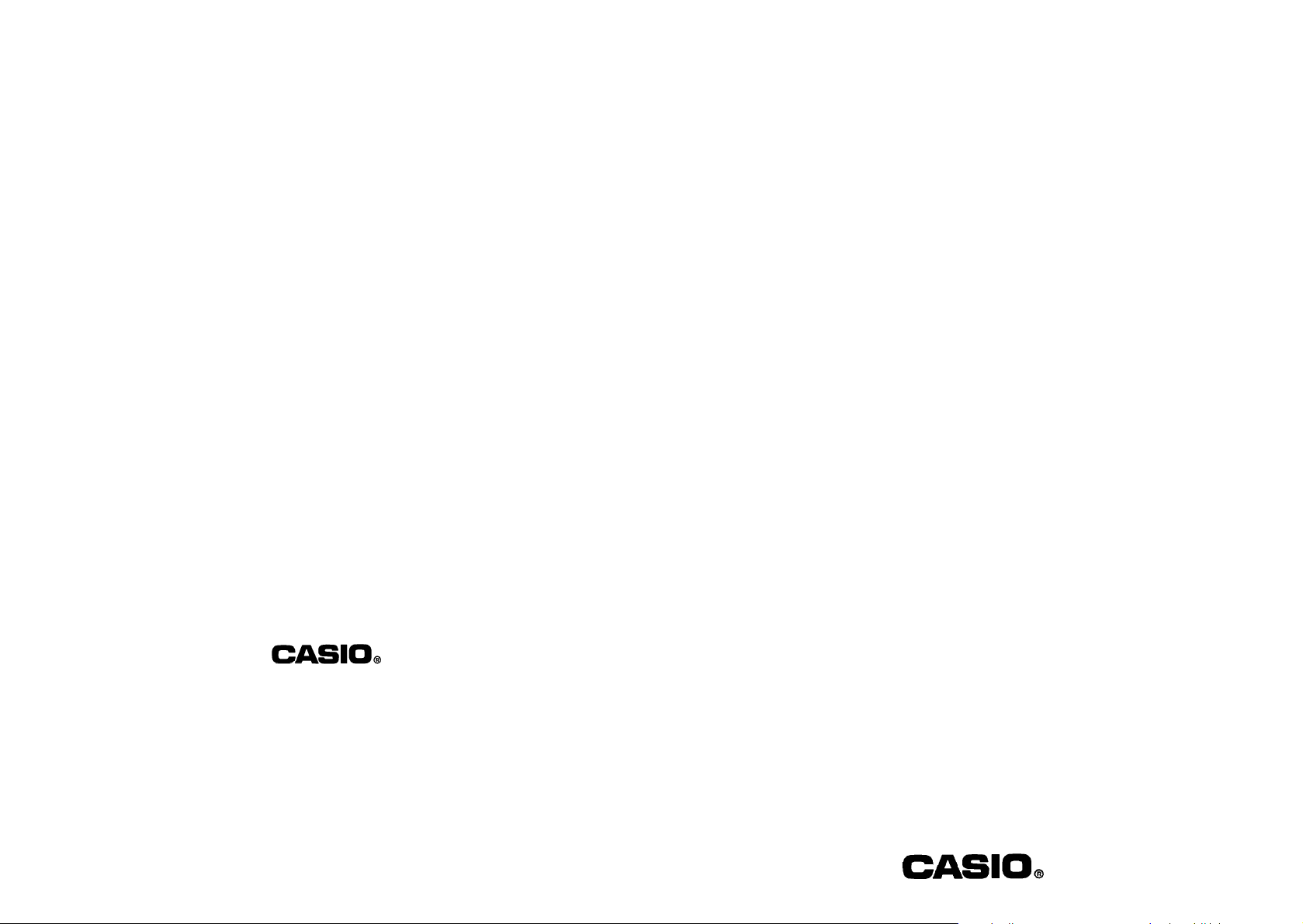
Руководство пользователя
Модуль ¹ 1444
Page 2
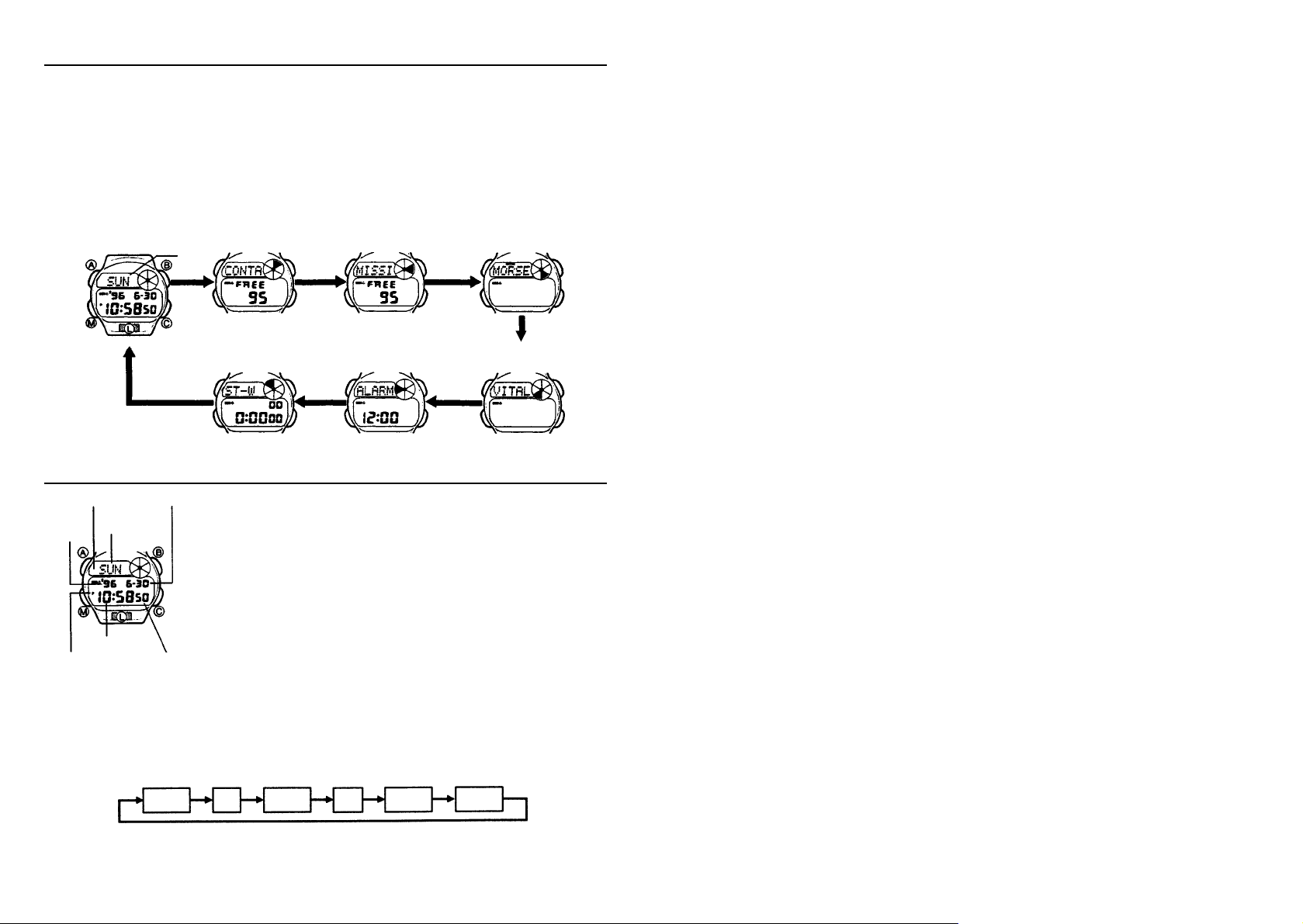
ОБЩЕЕ ОПИСАНИЕ РЕЖИМОВ РАБОТЫ
l Если показания цифрового дисплея ваших часов постоянно изменяются, то для прерывания автоматического пред-
ставления обратитесь к разделу «ФУНКЦИЯ АВТОМАТИЧЕСКОГО ПРЕДСТАВЛЕНИЯ».
l Используйте кнопку «M» для перехода от одного режима к другому.
l Вы можете примерно на две секунды включить подсветку табло ваших часов, нажав кнопку «L». В режиме азбуки
Морзе во время отображения на табло точек и тире при нажатии кнопки «L» подсветка табло не включается.
l Если текст, находящийся в текстовой области табло, содержит более пяти символов, то он автоматически переме-
щается. Во время звучания сигнала будильника перемещение текста по табло прекращается.
l В любом режиме (кроме режима секундомера) часы автоматически возвращаются к режиму текущего времени,
если в течение двух или трех минут вы не нажмете ни на одну из кнопок.
Режим текущего
времени
Режим
Подсветка
Режим контактных
Область
текста
данных
Режим секундомера Режим жизненно важных /
Режим расписания Режим азбуки
Морзе
Режим звуковых
сигналов
опознавательных данных
РЕЖИМ ТЕКУЩЕГО ВРЕМЕНИ
Область текста
Ãîä
Часы : минуты
Индикатор «После
полудня»
Месяц - число
День недели
Секунды
Как установить текущее время и дату
1. Нажмите кнопку «A» в режиме текущего времени и держите ее в нажатом состоянии до тех пор, пока не начнут
мигать цифры в разряде секунд. Мигание цифр означает, что они могут быть вами изменены.
l Во время мигания цифр в разряде секунд нажмите кнопку «C», чтобы переустановить секунды в положение «00».
2. Нажмите кнопку «M», чтобы перевести мигание цифр в следующий разряд согласно представленной ниже последо-
вательности.
Помимо обычного отсчета времени, режим текущего времени используется также
для установки текущего времени и даты. Вы можете также в любой момент пере-
установить секунды в положение «00», нажав две кнопки.
Как переустановить секунды в положение «00»
Для того, чтобы переустановить значение секунд в «00», в режиме текущего вре-
мени одновременно нажмите кнопки «B» и «C».
l Если вы одновременно нажмете кнопки «B» и «C» в тот момент, когда значение
секунд будет находиться в диапазоне от «30» до «59», то одновременно с пере-
установкой секунд в положение «00», к значению минут будет добавлена еди-
ница. Если значение секунд в этот момент будет находиться в диапазоне от
«00» до «29», то значение минут останется без изменений.
Наименование: часы наручные электронные / электронно-механические кварцевые
(муж./жен.)
Торговая марка: CASIO
Фирма изготовитель: CASIO COMPUTER Co.,Ltd.
Адрес изготовителя: 6-2, Hon-machi 1-chome,
Импортер: ООО «АВАНТА ЭЛЕКТРОНИКС», 127282, Россия, г.Москва,
Страна-изготовитель:
Гарантийный срок: 1 год
Адрес уполномоченной
организации для принятия
претензий: указан в гарантийном талоне
Продукция соответствует ГОСТ 26270-98 (п.4.35)
Сертификат соответствия № РОСС JP. АЯ 46.Д00003
(КАСИО Компьютер Ко. Лимитед)
Shibuya-ku,Tokyo 151-8543, Japan
ул. Полярная д.41, тел. (495) 6428455
Информация о товаре
Секунды
×àñû
Минуты Ãîä Месяц Число
- 2 -
Page 3
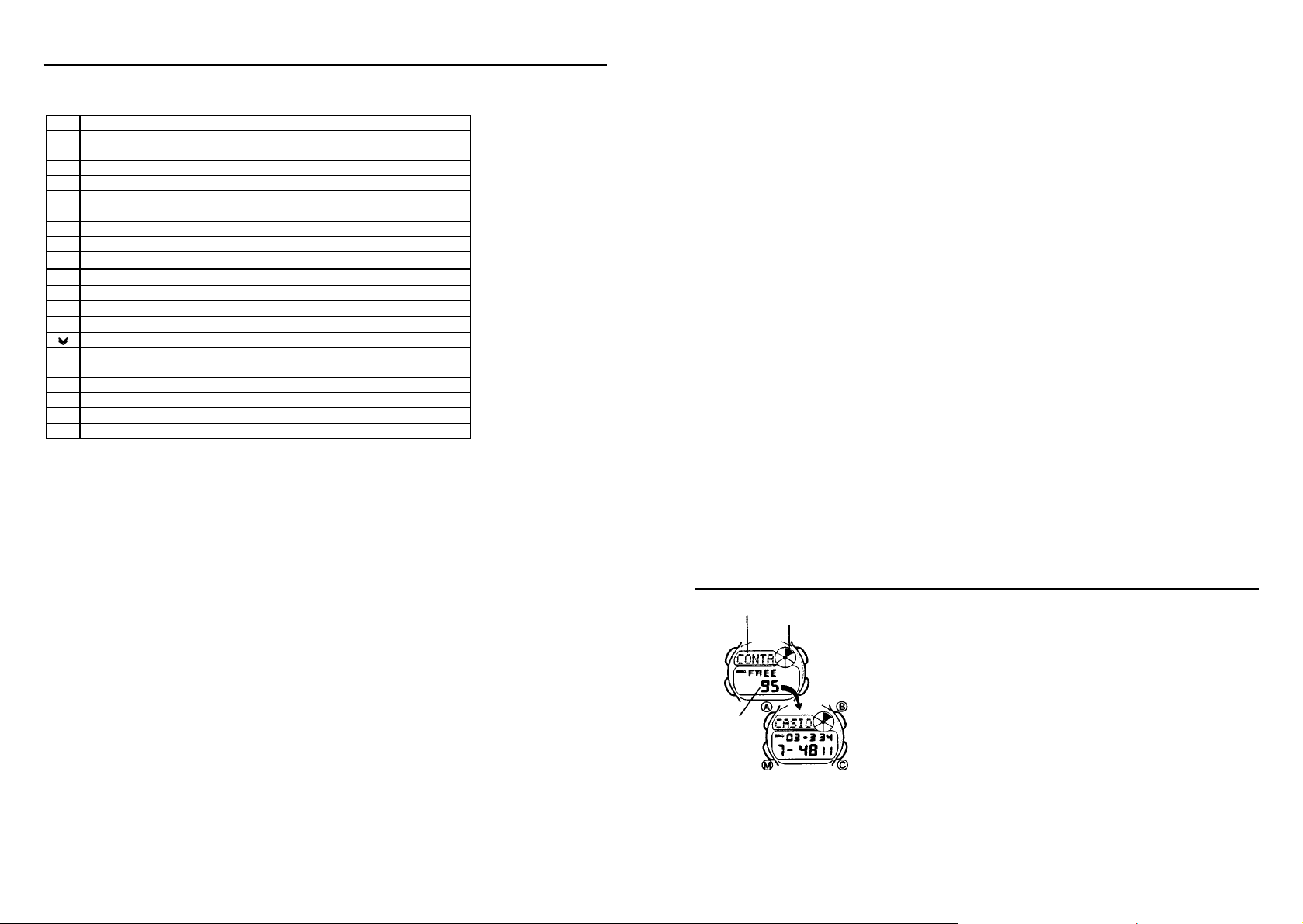
АВАРИЙНЫЕ КОДЫ И СООБЩЕНИЯ
У некоторых моделей часов на корпусе или ремешке изображены аварийные коды и сообщения. Ниже приводится
расшифровка этих кодов.
Êîäû Сообщения
I * «REQUIRE DOCTOR» [Нужен врач]; - «SERIOUS INJURIES» [Серьезные травмы]
(без обозначения)
X «UNABLE TO PROCEED» [Не могу двигаться дальше]
F «REQUIRE FOOD AND WATER» [Нужна пища и вода]
K «INDICATE DIRECTION TO PROCEED» [Укажите направление движения]
L «NOT UNDERSTOOD» [Не понял]
L
LL «ALL WELL» [Все в порядке]
«REQUIRE MAP AND COMPASS» [Нужны карта и компас]
¬
«WILL ATTEMPT TAKE-OFF» [Попытаюсь взлететь]
>
I
«PROBABLY SAFE TO LAND HERE» [Вероятно, здесь можно приземлиться]
∆
I I «REQUIRE MEDICAL SUPPLIES» [Необходимы медикаменты]
«REQUIRE FIREARMS AND AMMUNITION» [Необходимо оружие и боеприпасы]
«AM PROCEEDING IN THIS DIRECTION» [Двигаюсь в этом направлении]
↑
«AIRCRAFT SERIOUSLY DAMAGED» [Самолет серьезно поврежден]
II«REQUIRE SIGNAL LAMP WITH BATTERY AND RADIO» [Нужна сигнальная лампа
с батареей и радио]
L «REQUIRE FUEL AND OIL» [Необходимо топливо и масло]
N «NO» [Íåò]
Y «YES» [Äà]
W «REQUIRE ENGINEER» [Необходим инженер]
Источник: ДОПОЛНЕНИЕ 12 К КОНВЕНЦИИ ПО МЕЖДУНАРОДНОЙ ГРАЖДАНСКОЙ АВИАЦИИ. ПОПРАВКИ 11 К
Примечания
l Представленные здесь аварийные коды и сообщения, используемые в этих часах, - лишь часть полного перечня
l Коды визуальных сигналов «Земля-воздух» представляют собой буквы (LL, I и т.д.), написанные на земле для пере-
ШЕСТОМУ ИЗДАНИЮ [РАЗДЕЛ «ПОИСКИ И СПАСЕНИЕ»]: «Код визуальных сигналов «Земля-воздух»».
кодов, содержащихся в упомянутом выше источнике. Кроме того, коды и сообщения, выдаваемые часами, могут
немного отличаться от сигнальных кодов, содержащихся в первоисточнике.
дачи аварийной информации пролетающим самолетам.
Эти коды являются составной частью обширной системы кодов сигналов бедствия. Сами по себе коды визуальных
сигналов не передают сообщений о бедствии.
3. В то время, когда цифры в любых других разрядах (за исключением секунд) будут находиться в мигающем состоя-
нии (в котором они могут быть вами изменены), нажмите либо кнопку «C», чтобы увеличить их значения, либо кнопку
«B», чтобы уменьшить их. Удерживание в нажатом состоянии любой из этих кнопок позволяет изменять показания
на более высокой скорости.
l Во время мигания цифр в любом разряде вы можете нажать кнопку «L», чтобы осуществить переключение между
12-часовым и 24-часовым форматом.
l Если выбран 12-часовой формат, то в текстовой области вместо дня недели появляется индикатор «12H». При 12-
часовом формате время «после полудня» обозначается индикатором «Ð». Время «до полудня» никаким специаль-
ным индикатором не обозначается.
Если выбран 24-часовой формат, то в текстовой области вместо дня недели появляется индикатор «24H» и на табло
появляется индикатор «24».
4. После того, как вы установите время и дату, нажмите кнопку «A», чтобы вернуться в исходный режим текущего
времени.
l День недели устанавливается автоматически в соответствии с датой.
l Дата может быть установлена в пределах от 1 января 1995 г до 31 декабря 2039 г.
l Если во время мигания цифр выбранного вами разряда вы в течение нескольких минут не нажмете ни одну из
кнопок, то мигание прекратится, а часы автоматически вернутся в исходный режим текущего времени.
Подсветка
Нажмите кнопку «L», чтобы на две секунды включить подсветку табло. Во время отображения на табло данных в режиме
азбуки Морзе при нажатии кнопки «L» подсветка табло не включается.
Примечания
l В этих часах в качестве подсветки используется электролюминесцентный источник, который в результате особенно
продолжительного использования теряет мощность своего люминесцирующего излучения.
l Подсветка остается включенной в течение примерно двух секунд после нажатия вами кнопки «L», даже если в
момент нажатия кнопки «L» табло уже было подсвечено. Если вы будете удерживать кнопку «L» в нажатом состоянии
в течение одной или двух минут, то подсветка автоматически выключится.
l При ярком солнечном свете подсветка может быть плохо видна.
l Во время подачи предупреждающего звукового сигнала подсветка автоматически отключается.
l Во время подсвечивания циферблата часы будут издавать звуковой сигнал. Такое звучание связано с активностью
транзистора, который начинает вибрировать при подсвечивании электролюминесцентной панели. Это является нор-
мальным и не свидетельствует о какой-либо неисправности ваших часов.
РЕЖИМ КОНТАКТНЫХ ДАННЫХ
Область текста
Объем
свободной
памяти
l Более подробная информация о сортировке данных содержится в конце этого руководства в разделе «ТАБЛИЦА
Индикатор
текущего режима
СИМВОЛОВ».
l Данные, представленные на табло непосредственно перед выходом из режима контактных данных, при возвраще-
нии в этот режим снова появятся на табло.
Режим контактных данных позволяет сохранять в памяти часов до 100* наборов
контактных данных (например, номера телефонов). Записанные данные автомати-
чески сортируются в алфавитном порядке по строке текста, введенной в область
текста.
* В режиме контактных данных и в режиме расписания данные записываются в
одну и ту же область памяти. Это означает, что максимальное количество за-
писей, которое вы можете ввести в память в режиме контактных данных сокра-
щается при вводе каждой записи в режиме расписания.
l Всякий раз, когда вы входите в режим контактных данных, в текстовой области
табло начинает перемещаться текст «CONTACT CODE» [Контактные данные].
После его однократного представления на табло появляются контактные дан-
ные. Вы можете в любой момент прервать перемещение этого текста и вывес-
ти на табло контактные данные, нажав кнопку «A» , «B» или «C».
- 18 -
- 3 -
Page 4

Как вводить контактные данные
Курсор Область текста
Область чисел
Экран ввода новых данных
3. Введите имя в текстовую область, а контактный номер - в числовую область табло.
l Количество символов вводимого вами в текстовую область имени не может превышать 8 знаков, а вводимого в
числовую область номера телефона - 12 цифр.
l В числовую область табло можно вводить только цифры, тире и пробелы (текст вводить нельзя).
Для ввода символов пользуйтесь кнопками «B» и «C», а при помощи кнопки «M» перемещайте курсор по табло.
Подробные сведения о вводе символов вы можете получить из раздела «ВВОД ТЕКСТА».
4. После того, как все нужные вам данные будут введены, нажмите кнопку «A», чтобы записать их в память и вернуться
в исходный режим контактных данных.
l После того, как вы нажмете кнопку «A», чтобы сохранить данные, на табло часов на несколько секунд появится
сообщение «SORT» [Сортировка]. После того, как операция сортировки будет завершена, табло возвратится в ис-
ходный режим контактных данных (без курсора).
1. Одновременно нажмите кнопки «B» и «C» в режиме контактных данных, чтобы
вывести на табло экран ввода новых данных.
l Если в памяти нет никаких контактных данных, то экран ввода новых данных
появится сразу же после того, как вы войдете в режим контактных данных.
l Если в текстовой области табло появится сообщение «FULL» [Заполнено], то это
значит, что вся память заполнена. Для того, чтобы ввести новые данные, сначала
вам придется удалить из памяти некоторые ранее выполненные записи.
2. Держите кнопку «A» в нажатом состоянии до тех пор, пока в текстовой области
табло не появится мигающий курсор.
Как вывести на табло контактные данные
Нажмите кнопку «C» в режиме контактных данных, чтобы осуществить прямой последовательный просмотр содержа-
щихся в памяти данных, либо кнопку «B», чтобы выполнить просмотр в обратном направлении.
l Удерживание любой из этих кнопок в нажатом состоянии позволяет осуществлять просмотр на более высокой ско-
рости.
l Экран ввода новых данных появляется на табло всякий раз, когда вы переходите к последней или первой записи,
хранящейся в памяти.
Как редактировать данные в режиме контактных данных
1. Просмотрите записи, выполненные вами в режиме контактных данных, и выберите из них ту, которую вы хотите
отредактировать.
2. Нажмите кнопку «A» и удерживайте ее в нажатом состоянии до тех пор, пока в текстовой области табло не появится
мигающий курсор.
3. Используйте кнопку «M» для того, чтобы перевести курсор к тому знаку, который вы хотите изменить.
4. Введите нужный вам знак.
l Более подробная информация о процедуре ввода символов содержится в разделе «ВВОД ТЕКСТА».
5. После того, как вы завершите редактирование данных, нажмите кнопку «A», чтобы сохранить изменения и вернуться
в режим контактных данных.
Как удалять контактные данные
1. Просмотрите записи, выполненные вами в режиме контактных данных, и выберите из них ту, которую вы хотите
удалить.
2. Нажмите кнопку «A» и удерживайте ее в нажатом состоянии до тех пор, пока в текстовой области табло не появится
мигающий курсор.
3. Нажмите кнопки «B» и «C» одновременно, чтобы удалить запись.
l В это время на текстовой области табло появится курсор, позволяя вам вводить новые данные.
4. Нажмите кнопку «A», а затем «L», чтобы вернуться в исходный режим контактных данных.
ТАБЛИЦА КОДОВ МОРЗЕ
Японские иероглифы
Японские иероглифы
Код Морзе Алфавит
Код Морзе Алфавит
Источник: Законы и правила радиопередач Японии
Правила работы радиостанций
Японские иероглифы
Японские иероглифы
Код Морзе Алфавит
Код Морзе Алфавит
- 4 -
- 17 -
Page 5

Вниманию дилера или дистрибьютора компании CASIO!
Меняя батарею, воспользуйтесь описанной ниже процедурой.
1. Откройте и снимите заднюю крышку часов.
l Если при снятии задней крышки часов на табло появится сообщение «CLOSE» [Закройте], то закройте заднюю
крышку, и через несколько минут попробуйте снять ее снова.
2. Извлеките держатель батареи.
3. Извлеките старую батарею и установите новую.
4. Установите на место держатель батареи.
5. Прикоснитесь металлическим пинцетом к контакту АС и положительному полюсу батареи.
6. Закройте заднюю крышку часов.
l Примерно через 15 секунд после выполнения операции, описанной в пункте 5 процедуры (полная очистка), на табло
появится индикатор «WAIT» [Подождите]. Это сообщение свидетельствует о выполнении часами внутренней провер-
ки данных.
l Пока будет осуществляться внутренняя проверка данных в памяти часов, на табло будет отображен индикатор «WAIT»
[Подождите]. Во время отображения на табло этого индикатора все функции часов, кроме установки текущего вре-
мени, блокированы.
ТАБЛИЦА СИМВОЛОВ
пробел
РЕЖИМ РАСПИСАНИЯ
Область текста
Объем
свободной
памяти
Примечания
l При наступлении времени запланированного вами события подается звуковой сигнал. Он продолжает звучать в
течение 20 секунд или до тех пор, пока вы не прервете его исполнение, нажав любую кнопку.
l Вывод на табло напоминающего сообщения и его перемещение в текстовой области осуществляется при наступле-
нии заданного вами времени только в том случае, если в это время часы работают в режиме текущего времени.
Текст перемещается по табло в течение 25 секунд или до тех пор, пока вы дважды не нажмете какую-нибудь кнопку
(первый раз - чтобы прервать исполнение звукового сигнала, второй - чтобы остановить перемещение на табло
текста).
l Записи, введенные в память часов в режиме расписания, автоматически сортируются в хронологическом порядке.
l При входе в режим расписания на табло появляются данные, соответствующие следующему запланированному
вами событию.
Как ввести новую запись в режиме расписания
Экран ввода новых данных
2. Держите кнопку «A» в нажатом состоянии до тех пор, пока в числовой области табло не начнут мигать символы в
разряде месяца. Мигание символов в разряде месяца означает, что они могут быть изменены вами.
l Исходная установка времени в режиме расписания - полночь. В 12-часовом формате оно отображается на табло
следующим образом: «12:00», а в 24-часовом - «0:00». Формат представления времени вы можете выбрать в режиме
текущего времени.
3. Нажмите кнопку «M», чтобы перевести мигание цифр из одного разряда в другой согласно представленной ниже
последовательности.
Индикатор
текущего режима
Часы : минуты
Месяц - число
Область текста
Область чисел
Текст
Режим расписания позволяет сохранять в памяти до 100* записей (каждая из ко-
торых содержит дату и время запланированного вами события, а также напомина-
ющее сообщение). При наступлении времени очередного запланированного вами
события часы будут подавать звуковой сигнал и введенный вами текст будет пере-
мещаться в текстовой области табло.
* В режиме контактных данных и в режиме расписания данные записываются в
одну и ту же область памяти. Это означает, что максимальное количество за-
писей, которое вы можете ввести в память в режиме расписания, сокращается
при вводе каждой записи в режиме контактных данных.
l Всякий раз, когда вы входите в режим расписания, в текстовой области табло
начинает перемещаться текст «MISSION CODE» [Запланированное событие].
После его однократного представления на табло появляются данные, записан-
ные в режиме расписания. Вы можете в любой момент прервать перемещение
этого текста и вывести на табло эти данные, нажав кнопку «A», «B» или «C».
1. Нажимайте кнопку «B» или «C» в режиме расписания до тех пор, пока на табло
не появится экран ввода новых данных.
l Если в памяти нет никаких записей о запланированных вами событиях, то эк-
ран ввода новых данных появится сразу же после того, как вы войдете в режим
расписания.
l Если в текстовой области табло появится сообщение «FULL» [Заполнено], то
это значит, что вся память заполнена. Для того, чтобы ввести новые данные,
сначала вам придется удалить из памяти некоторые ранее занесенные дан-
íûå.
Месяц
Число
×àñû Минуты Текст *
- 16 -
* Вводимое вами в текстовую область сообщение не может превышать 11 символов. Это означает, что если вы введе-
те только пять символов, вам нужно будет 6 раз нажать кнопку «M», чтобы перейти к установке месяца.
4. Во время мигания цифр в разряде месяца, числа, часов или минут, вы можете увеличивать выбранное значение
путем нажатия кнопки «C», или уменьшать его путем нажатия кнопки «B». Удерживание любой из этих кнопок в
нажатом состоянии позволяет менять значения на более высокой скорости.
- 5 -
Page 6

Внимание!
l Если вы не введете месяц и число, данные в режиме расписания сохранены не будут.
l Вы можете установить дату, которая наступит не позже, чем через год. Например, если на часах в режиме текущего
времени представлено 30 июня 1996 года, то самой поздней датой, которую вы можете ввести в режиме расписа-
ния, является 29 июня 1997 года.
l В случае использования 12-часового формата будьте внимательны при установке времени запланированного вами
события, чтобы не ошибиться во времени «До Полудня» (нет индикатора) и «После Полудня» (индикатор «P»).
5. Введите текст в текстовую область табло.
l Вы можете ввести не более 11 символов.
l В область чисел табло вы можете вводить только цифры, тире и пробелы. При каждом нажатии кнопки «B» или «C»
символы в текущей позиции курсора меняются в соответствии с представленной ниже последовательностью.
Нажмите «C»
Нажмите «B»
l Если при выведенном на экран курсоре вы в течение двух или трех минут не нажмете ни одной клавиши, то часы
Îò «0» äî «9»
(пробел)
автоматически вернутся к исходному экрану представления данных (без курсора).
Для ввода символов пользуйтесь кнопками «B» и «C», а при помощи кнопки «M» перемещайте курсор по табло.
Подробные сведения о вводе символов вы можете получить из раздела «ВВОД ТЕКСТА».
6. После того, как все нужные вам данные будут введены, нажмите кнопку «A», чтобы записать их в память и вернуться
в исходный режим расписания.
l Записи, сделанные вами в режиме расписания, остаются в памяти до тех пор, пока вы не удалите их. Не забывайте
стирать старые ненужные записи. Подробные сведения об удалении записей содержатся в разделе «Как удалить
выбранную вами запись в режиме расписания».
Как вывести на табло запись в режиме расписания
В режиме расписания нажмите кнопку «C», чтобы осуществить прямой последовательный просмотр содержащихся в
памяти данных, либо кнопку «B», чтобы выполнить просмотр в обратном направлении.
l Удерживание любой из этих кнопок в нажатом состоянии позволяет осуществлять просмотр на более высокой ско-
рости.
l Экран ввода новых данных появляется на табло всякий раз, когда вы переходите к последней или первой записи,
хранящейся в памяти.
Как редактировать содержащиеся в памяти записи, сделанные в режиме расписания
1. Просмотрите записи, выполненные вами в режиме расписания, и выберите из них ту, которую вы хотите отредакти-
ровать.
2. Нажмите кнопку «A» и удерживайте ее в нажатом состоянии до тех пор, пока в числовой области не начнут мигать
цифры в разряде месяца.
3. Используйте кнопку «M» для того, чтобы перевести курсор к тому знаку, который вы хотите изменить.
4. При помощи кнопок «B» и «C» внесите исправления, введя нужный вам символ.
l Более подробная информация о вводе данных содержится в разделе «Как ввести новую запись в режиме расписа-
íèÿ».
5. После того, как вы завершите редактирование данных, нажмите кнопку «A», чтобы сохранить изменения и вернуться
в режим расписания.
Как удалить выбранную вами запись в режиме расписания
1. Просмотрите записи, выполненные вами в режиме расписания, и выберите из них ту, которую вы хотите удалить.
2. Нажмите кнопку «A» и удерживайте ее в нажатом состоянии до тех пор, пока в текстовой области табло не начнут
мигать цифры в разряде месяца.
3. Нажмите кнопки «B» и «C» одновременно, чтобы удалить запись.
l В это время на табло ненадолго появится сообщение «CLEAR» [Очистка]. Затем начнут мигать цифры в разряде
месяца. Вы можете вводить новые данные.
4. Нажмите кнопку «A», а затем кнопку «L», чтобы вернуться в исходный режим расписания.
ФУНКЦИЯ АВТОМАТИЧЕСКОГО ПРЕДСТАВЛЕНИЯ
Имеющаяся в этих часах функция автоматического представления осуществляет
периодически сменяемое представление содержимого табло ваших часов. Обра-
тите внимание на то, что вы не можете использовать никакие другие функции ча-
сов (кроме включения подсветки и установки значения секунд в «00») во время
действия функции автоматического представления.
Как отключить функцию автоматического представления
Нажмите кнопку «M» и держите ее в нажатом состоянии в течение примерно трех
секунд, пока не раздастся звуковой сигнал.
Как подключить функцию автоматического представления
Нажмите кнопку «M» и держите ее в нажатом состоянии в течение примерно трех секунд, пока не раздастся звуковой
сигнал.
Примечание
Функция автоматического представления не может использоваться в процессе изменения установок (в состоянии, ког-
да на табло мигают цифры или любые другие символы).
ПРЕДУПРЕЖДЕНИЕ О СИЛЬНОЙ РАЗРЯЖЕННОСТИ БАТАРЕИ
При сильной разряженности батареи на табло появится индикатор «BATT». После
появления на табло этого индикатора как можно скорее замените батарею. При
выведенном на табло индикаторе «BATT» функции часов могут быть нарушены.
Внимание!
l Во время мигания на табло индикатора «BATT» в целях защиты от повреждения хранящихся в памяти данных,
блокируются функции вызова из памяти и записи в память новых данных. Кроме того, отключаются функции подачи
сигналов будильника, начала часа и подсветка, а также другие функции.
l При сильной разряженности батареи часы могут начать отставать, а изображение может стать слабо различимым
или совсем исчезнуть.
НЕ ПЫТАЙТЕСЬ ЗАМЕНИТЬ БАТАРЕЮ САМОСТОЯТЕЛЬНО. ЭТО ДОЛЖЕН СДЕЛАТЬ ДИЛЕР, У КОТОРОГО ВЫ
КУПИЛИ ЧАСЫ, ИЛИ ОФИЦИАЛЬНЫЙ ДИСТРИБЬЮТОР КОМПАНИИ CASIO. ПРИВЕДЕННАЯ НИЖЕ ИНФОРМА-
ЦИЯ ПРЕДНАЗНАЧЕНА ДЛЯ ТОГО, КТО БУДЕТ МЕНЯТЬ БАТАРЕЮ.
- 6 -
- 15 -
Page 7

РЕЖИМ СЕКУНДОМЕРА
Сотые доли секунды
Индикатор текущего режима
×àñû
Секунды
Минуты
a) Измерение отдельных отрезков времени
Запуск Остановка Повторный запуск Остановка Сброс
б) Измерение разделенного времени
Запуск Разделение Отмена разделения Остановка Сброс
времени
в) Разделение времени и фиксирование времени 1-го и 2-го места
Запуск Разделение Остановка Отмена Сброс
времени разделения
Финиширует первый Финиширует второй бегун. Запишите время
бегун. Запишите время финишировавшего
Режим секундомера позволяет измерять отдельные отрезки времени, разделен-
ное время, а также фиксировать время первого и второго места. Общий измеряе-
мый интервал времени составляет 23 часа 59 минут 59,99 секунд.
финишировавшего первым. вторым.
ВВОД ТЕКСТА
Ниже описаны процедуры ввода отдельных символов текста в режиме контактных данных, в режиме расписания, в
режиме азбуки Морзе и в режиме жизненно важных / опознавательных данных).
Как вводить символы
Курсор Область текста
Область чисел
l Удерживание любой из этих кнопок в нажатом состоянии позволяет просматривать символы на более высокой ско-
рости.
l Вы можете вводить японские фонетические символы (катакана), буквы латинского алфавита, цифры и символы в
текстовую область табло. Перечень всех символов, которые вы можете ввести, содержится в разделе «ТАБЛИЦА
СИМВОЛОВ» в конце этого руководства.
2. После того, как вы выберете символ, который вы хотите ввести в текущую позицию курсора, нажмите кнопку «M»,
чтобы переместить курсор вправо.
3. Повторяйте описанные в пунктах 1 и 2 операции до тех пор, пока не введете весь текст.
1. В то время, когда курсор будет мигать в текстовой области табло, при помощи
кнопок «B» и «C» вы можете просмотреть все буквы, цифры и знаки в соответ-
ствии с приведенной ниже последовательностью:
Нажмите «C» Нажмите «B»
(пробел)
îò äî (ÿïîí-
ские иероглифы)
Îò «A» äî «Z»
(алфавит)
Îò «0»
äî «9»
- 14 -
РЕЖИМ АЗБУКИ МОРЗЕ
Область текста
Символы азбуки Морзе
Индикатор
текущего режима
Использование азбуки Морзе
Азбука Морзе - это система представления букв алфавита и цифр в виде коротких и длинных черточек, называемых
«точками» ( ) и «тире» ( ). Сообщения, записанные с помощью азбуки Морзе, выводятся в текстовую область табло в
виде символов « » и « », причем код каждой буквы отделен от кодов соседних букв пробелами.
Примечания
l Каждый символ, отображаемый на табло этих часов с помощью азбуки Морзе, может состоять не более чем из пяти
элементов кода (точек, тире). Это значит, что коды Морзе, которые состоят из шести элементов (эти коды представ-
ляют собой знаки препинания), не отображаются на табло этих часов.
l Вы можете настроить часы таким образом, чтобы при представлении в текстовой области данных, записанных азбу-
кой Морзе, соответственно выводимым на экран точкам и тире раздавались звуковые сигналы или происходило
мигание подсветки.
Пример сообщения, записанного азбукой Морзе
Представьте себе, что вы хотите составить и прослушать записанное азбукой Морзе сообщение, которым вы известите
своего друга о вашем желании назначить с ним встречу в парке в 3 часа. Один из способов выведения этого сообщения
- звуковой сигнал:
Park, 3 =
l Перечень всех кодов Морзе для японских фонетических символов (катакана), символов латинского алфавита и
цифр представлен в разделе «ТАБЛИЦА КОДОВ МОРЗЕ» в конце этого руководства.
Как ввести текст
Индикатор A - Z
Курсор
Область текста
2. Нажмите кнопку «A» и удерживайте ее в нажатом состоянии до тех пор, пока в текстовой области табло не появится
мигающий курсор.
3. В область текста введите нужный вам текст.
l Вы можете ввести до 16 символов в область текста.
l В область текста можно вводить японские фонетические символы (катакана), буквы латинского алфавита и цифры.
Знаки препинания вводить нельзя.
Режим азбуки Морзе позволяет сохранять в памяти до 16 символов, составляю-
щих обычный текст или текст, записанный азбукой Морзе. Нажав одну кнопку, вы
можете преобразовать хранящийся в памяти обычный текст в текст, записанный
азбукой Морзе, и наоборот.
l Всякий раз, когда вы входите в режим азбуки Морзе, в текстовой области таб-
ло бегущей строкой перемещается надпись «MORSE CODE» [Азбука Морзе].
После его однократного представления на табло появляются данные, записан-
ные в режиме азбуки Морзе. Вы можете в любой момент прервать перемеще-
ние начального текста и вывести на табло эти данные, нажав кнопку «A», «B»
èëè «C».
l Перед отображением в текстовой области табло данных, записанных азбукой
Морзе, на табло на две-три секунды выводится индикатор , а затем уже появ-
ляются данные, записанные с помощью азбуки Морзе.
1. В режиме азбуки Морзе нажмите кнопку «C», чтобы выбрать экран ввода тек-
ñòà.
l При каждом нажатии кнопки «C» режим ввода и соответствующие индикаторы
меняются в соответствии с представленной ниже последовательностью.
MORSEMORSE JPN
Ввод кодов
Морзе
Ввод японских
символов
Ввод букв латин-
ского алфавита
- 7 -
Page 8

Для ввода символов пользуйтесь кнопками «B» и «C», а при помощи кнопки «M» перемещайте курсор по табло.
Подробные сведения о вводе символов вы можете получить из раздела «ВВОД ТЕКСТА».
4. После ввода текста нажмите кнопку «A» для сохранения данных в памяти и возврата в режим азбуки Морзе.
Преобразование обычного текста в текст, записанный азбукой Морзе, и наоборот
В режиме азбуки Морзе нажмите кнопку «C», чтобы преобразовать обычный текст, расположенный в текстовой области
табло, в текст, записанный азбукой Морзе, и наоборот. Подробные сведения о вводе текста содержатся в пункте 1
раздела «Как ввести текст».
l Если текстовые данные содержат более 5 символов, то текст автоматически перемещается по табло справа налево.
Данные, записанные с помощью азбуки Морзе, всегда перемещаются по табло, вне зависимости от количества
составляющих их символов.
l Перед отображением в текстовой области табло данных, записанных азбукой Морзе, на табло на две-три секунды
выводится индикатор , а затем уже появляются данные, записанные с помощью азбуки Морзе. Подробнее об инди-
каторе смотрите раздел «Выбор звукового или светового представления кода Морзе».
l При нажатии кнопки «B» во время прокрутки в текстовой области табло текста, записанного азбукой Морзе, автома-
тическое перемещение текста прекращается. Нажмите кнопку «B» еще раз, чтобы возобновить автоматическое
перемещение текста.
l Когда вы нажимаете кнопку «C» для преобразования текста, записанного азбукой Морзе в обычный текст, то буквы,
для которых не существует эквивалентных японских фонетических символов (катакана), буквы латинского алфави-
та и цифры, заменяются знаком « ». При переходе к экрану ввода кода Морзе, символы, замененные знаком
« », преобразуются в знаки «
l Если вы нажмете кнопку «A» или «L» в процессе автоматического перемещения записанного азбукой Морзе текста,
».
то перемещение этого текста начнется с начала.
Выбор звукового или светового представления кода Морзе
Вы можете настроить часы таким образом, чтобы при представлении в текстовой области данных, записанных азбукой
Морзе, соответственно выводимым на экран точкам и тире раздавались звуковые сигналы или происходило мигание
подсветки.
Как проверить текущую установку способа представления кода Морзе
Индикатор
3. После задания нужного способа представления подождите 2-3 секунды, и часы автоматически перейдут к экрану
представления данных, записанных азбукой Морзе.
l Автоматическое перемещение данных, записанных азбукой Морзе, будет сопровождаться подсветкой или звуко-
вым сигналом, в зависимости от выбранного способа представления.
l Подсветкой или звуком сопровождается лишь однократное перемещение данных по табло.
l Если во время вывода на табло данных, записанных азбукой Морзе и сопровождаемых подсветкой или звуком,
наступает время подачи сигналов будильника или сигнала-сообщения о запланированном вами событии, то сопро-
вождение подсветкой или звуком прерывается, и подается соответствующий звуковой сигнал.
Как редактировать текст
Обратите внимание на то, что вы можете редактировать только текст, введенный вами в режиме азбуки Морзе. Записан-
ные с помощью азбуки Морзе данные отредактировать нельзя. Отредактировав обычный текст, вы можете преобразо-
вать его в текст, записанный азбукой Морзе.
1. В режиме азбуки Морзе нажмите кнопку «C», чтобы вывести на табло код Морзе.
l Помните, что после нажатия кнопки «C» для вывода на табло данных, записанных
азбукой Морзе, сначала на табло на две-три секунды выводится индикатор .
2. Прежде чем индикатор сменится данными, записанными азбукой Морзе, на-
жмите кнопку «B», чтобы изменить текущую установку способа представления
кода Морзе в соответствии с приведенной ниже последовательностью:
Отключено Подсветка Звуковой сигнал
- 8 -
РЕЖИМ ЗВУКОВЫХ СИГНАЛОВ
Индикатор подключения
установки сигнала будильника
Индикатор подключения установки
Индикатор текущего
режима
×àñû
Минуты
сигнала начала часа
3. Нажмите кнопку «С», чтобы увеличить значение мигающих цифр, либо кнопку «B», чтобы уменьшить их. Удержива-
ние в нажатом состоянии любой из этих кнопок позволяет изменять показания на более высокой скорости.
l Формат времени подачи сигнала будильника (12-ч или 24-ч) соответствует формату, заданному вами в режиме
текущего времени.
l В случае использования 12-часового формата будьте внимательны при установке времени подачи сигнала будиль-
ника, чтобы не ошибиться во времени «До Полудня» и «После Полудня» (выведенный на табло индикатор «P» указы-
вает на время после полудня).
4. После того, как вы установите время подачи сигнала будильника, нажмите кнопку «A», чтобы вернуться в исходный
режим звуковых сигналов
Как подключать и отключать установки сигналов будильника и начала часа
Нажмите кнопку «С» в режиме звуковых сигналов, чтобы изменить состояние установок сигналов будильника и начала
часа в соответствии с представленной ниже последовательностью.
Индикаторы подключения установок сигнала будильника / начала часа
Обе установки
Как проверить звучание сигнала
Нажмите кнопку «B» в режиме звуковых сигналов и держите ее в нажатом состоянии, чтобы прослушать звучание сигна-
ëà.
подключены
Если на часах подключена установка сигнала будильника, то звучание сигнала
будет раздаваться каждый день в заданное время в течение 20 секунд. Нажмите
любую клавишу, чтобы прервать исполнение сигнала, когда он начнет звучать.
Если на часах подключена установка сигнала начала часа, то звучание сигнала
будет раздаваться в начале каждого часа.
Как установить время подачи сигнала будильника
1. Нажмите кнопку «A» в режиме звуковых сигналов и держите ее в нажатом со-
стоянии до тех пор, пока на цифровом табло не начнут мигать цифры в разря-
де часов. Мигание цифр в разряде часов означает, что в это время их значе-
ние может быть вами изменено.
l При этом установка сигнала будильника подключается автоматически.
2. Нажмите кнопку «M», чтобы перевести мигание цифр в следующий разряд со-
гласно представленной ниже последовательности.
×àñû Минуты
Обе установки
отключены
Подключена только
установка сигнала
будильника
- 13 -
Подключена только
установка сигнала
начала часа
Page 9

l Помимо трех полей ввода данных с заданными заголовками, имеется еще два поля, в которые вы можете ввести
любые заголовки, содержащие до 8 символов.
l В каждое поле ввода опознавательных данных вы можете ввести до 12 цифр.
Как ввести личные опознавательные данные
Курсор Область текста
Область чисел
l В поле с заданным заголовком вы можете добавить к этому заголовку еще до восьми символов. В поле с произволь-
ными данными (без заданного заголовка) вы можете ввести заголовок, содержащий до 8 символов.
l Если вы хотите использовать заданный заголовок таким, какой он есть, не добавляя к нему никаких символов, 8 раз
нажмите кнопку «M», чтобы перевести курсор в область чисел.
Для ввода символов пользуйтесь кнопками «B» и «C», а при помощи кнопки «M» перемещайте курсор по табло.
Подробные сведения о вводе символов вы можете получить из раздела «ВВОД ТЕКСТА».
4. После того, как вы введете текст, воспользуйтесь кнопкой «M», чтобы перевести курсор с область чисел и ввести
числовые данные.
l В область чисел вы можете ввести до 12 цифр.
l В область чисел вы можете вводить только тире, цифры и пробелы (текст вводить нельзя).
5. После того, как вы введете данные, нажмите кнопку «A», чтобы сохранить их в памяти и вернуться к экрану, который
вы выбрали при выполнении шага 1 этой процедуры.
1. В режиме жизненно важных / опознавательных данных выведите на табло эк-
ран личных опознавательных данных, куда вы хотите вводить данные.
l Подробные сведения о переходе от одного экрана к другому содержатся в раз-
деле «Как вывести на табло жизненно важные / опознавательные данные».
2. Нажмите кнопку «A» и держите ее в нажатом состоянии до тех пор, пока в тек-
стовой области табло не появится мигающий курсор.
3. Если хотите, введите в текстовую область нужный вам текст.
Как редактировать жизненно важные / опознавательные данные
1. Просмотрите записи, выполненные вами в режиме жизненно важных / опознавательных данных, и выберите из них
ту, которую вы хотите отредактировать.
2. Нажмите кнопку «A» и удерживайте ее в нажатом состоянии до тех пор, пока данные на дисплее не начнут мигать.
3. Используйте кнопку «M» для того, чтобы перевести курсор к тому элементу данных, который вы хотите изменить.
4. При помощи кнопки «B» и «C» введите нужные вам данные.
l Более подробная информация о вводе данных содержится в разделах, в которых описываются процедура ввода
символов для каждого экрана.
5. После того, как вы завершите редактирование данных, нажмите кнопку «A», чтобы сохранить изменения и вернуться
к тому экрану, который вы выбрали при выполнении шага 1 этой процедуры.
Как удалить запись в режиме жизненно-важных / опознавательных данных
1. Просмотрите выполненные вами записи в режиме жизненно важных / опознавательных данных и выберите из них ту,
которую вы хотите удалить.
2. Нажмите кнопку «A» и удерживайте ее в нажатом состоянии до тех пор, пока данные на дисплее не начнут мигать.
3. Нажмите кнопки «B» и «C» одновременно, чтобы удалить запись.
4. Нажмите кнопку «A», чтобы вернуться к тому экрану, который вы выбрали при выполнении шага 1 этой процедуры.
1. В режиме азбуки Морзе нажмите кнопку «C», чтобы вывести в текстовую область табло имеющийся текст.
2. Нажмите и удерживайте в нажатом состоянии кнопку «A» до тех пор, пока в текстовой области табло не появится
мигающий курсор.
3. Пользуясь кнопкой «M», переместите курсор к тому символу, который вы хотите заменить.
4. Введите новый символ.
l Подробные сведения о вводе текста смотрите в разделе «ВВОД ТЕКСТА».
5. Выполнив всех необходимые изменения, нажмите кнопку «A», чтобы сохранить данные в памяти часов и вернуться в
режим азбуки Морзе.
Как удалять данные, записанные в режиме азбуки Морзе
Вы можете использовать приведенную ниже процедуру для удаления как обычного текста, так и текста, записанного
азбукой Морзе. При удалении обычного текста автоматически удаляется соответствующий текст, записанный азбукой
Морзе, и наоборот, при удалении записанного азбукой Морзе сообщения, удаляется и соответствующий обычный ему
обычный текст.
1. В режиме азбуки Морзе нажмите и удержите в нажатом состоянии кнопку «A».
l Если в текстовой области табло находится обычный текст, то удерживайте кнопку «A» в нажатом состоянии до тех
пор, пока не появится курсор. Если в текстовой области табло находится текст, записанный азбукой Морзе, держите
эту кнопку в нажатом состоянии до тех пор, пока данные не начнут мигать.
2. Для того чтобы удалить данные, представленные в текстовой области табло, одновременно нажмите кнопки «B» и
«C».
l Если вы удаляете данные, записанные с помощью азбуки Морзе, то удаление производится при нажатии любой
кнопки (кроме кнопки «A»).
l При этом в текстовой области табло появляется знак «_» (если вы удалили обычный текст) или знак «Ò» (åñëè âû
удалили сообщение, записанное азбукой Морзе). Эти знаки свидетельствуют о готовности к вводу новых данных.
3. Введите новые данные или нажмите кнопку «A», чтобы вернуться в режим азбуки Морзе.
Как ввести новые данные, записанные с помощью азбуки Морзе
Индикатор «MORSE»
[Азбука Морзе]
Область текста
l Не забывайте вставлять пробелы между комбинациями точек и тире, определяя отдельную букву. Каждый вводимая
вами буква или цифра может состоять не более чем из 5 элементов кода (точек и тире). Таким образом, если после
ввода пятого элемента кода (точки или тире) вы не вставите пробел, то дальнейший ввод станет невозможен.
4. Введя все данные при помощи азбуки Морзе, нажмите кнопку «A», чтобы сохранить их в памяти и вернуться в режим
азбуки Морзе.
l Данные, записанные с помощью азбуки Морзе, всегда автоматически перемещаются в текстовой области табло
ваших часов, независимо от количества составляющих их знаков.
1. В режиме азбуки Морзе нажмите кнопку «C», чтобы выбрать экран ввода дан-
ных, записанных азбукой Морзе.
l При вводе записанных азбукой Морзе данных на экране представлен индика-
тор «MORSE» [Азбука Морзе].
2. Нажмите кнопку «A» и удерживайте ее в нажатом состоянии до тех пор, пока в
текстовой области табло не появится индикатор «Ò».
3. Пользуясь азбукой Морзе, введите в текстовую область нужные вам данные.
l Для ввода точек ( ) пользуйтесь кнопкой «B», для ввода тире ( ) - кнопкой
«C». Для ввода пробелов между символами пользуйтесь кнопкой «M», а для
удаления ошибочно введенного знака (точки или тире) - кнопкой «L».
- 12 -
- 9 -
Page 10

РЕЖИМ ЖИЗНЕННО ВАЖНЫХ / ОПОЗНАВАТЕЛЬНЫХ ДАННЫХ
Индикатор текущего режима
Область текста
Область чисел
Внимание!
l Если вы ввели в память часов ваши опознавательные и жизненно важные данные, не передавайте никому ваши
часы. Иначе, в случае оказания срочной медицинской помощи человеку, у которого окажутся эти часы, ваши дан-
ные могут быть восприняты за данные этого человека.
l Помните, что если часы будут переданы, утеряны или похищены, то опознавательные данные могут быть использо-
ваны неправомерно. По этой причине производитель настоятельно рекомендует вам записывать подобную инфор-
мацию в кодированной форме, чтобы она была недоступна посторонним людям.
l CASIO COMPUTER CO., LTD не несет ответственности перед вами или перед третьими лицами за какие бы то ни
было потери, ущерб или убытки, связанные с неправильным использованием данных, хранящихся в памяти этих
часов.
Как вывести на табло жизненно важные / опознавательные данные
В режиме жизненно важных / опознавательных данных вы можете нажимать кнопку «B» или «C», чтобы менять выводи-
мые на табло данные согласно указанной ниже последовательности.
«NAME» [Èìÿ]
(произвольные
данные)
l Представление на табло каждого типа данных сопровождается выводом в текстовую область табло соответствующе-
го заголовка. В случае вывода на табло экрана для произвольных данных, вы можете также задать нужный вам
заголовок для его последующего отображения на табло часов.
Как ввести ваше имя
Область текста
Курсор
Режим жизненно важных / опознавательных данных позволяет сохранять в памяти
часов все ваши жизненно важные данные (имя, резус-фактор и группу крови, дату
рождения), и опознавательные данные (номер кредитной карточки, номер води-
тельского удостоверения, номер паспорта, а также дополнительную информацию).
l Всякий раз, когда вы входите в режим жизненно важных / опознавательных
данных, в текстовой области табло бегущей строкой появляется текст «VITAL
STATS./ID» [Жизненно важные / опознавательные данные]. Затем на табло по-
является экран имени (заголовок - «NAME» [Имя]). Вы можете в любой момент
прервать перемещение начального текста и вывести на табло экран имени,
нажав кнопку «A», «B» или «C».
l Экран имени первым появляется на табло всякий раз, когда вы входите в ре-
жим жизненно важных / опознавательных данных.
«BLOOD»
[Резус-фактор и
группа крови]
«BIRTH»
[Дата рождения]
«CREDI»
[Номер кредитной
карточки]
Нажмите «C» Нажмите «B»
(произвольные
данные)
«PASSP»
[Номер паспорта]
«LICEN»
[Номер
водительского
удостоверения]
1. В режиме жизненно важных / опознавательных данных выведите на табло эк-
ран с заголовком «NAME» [Имя].
2. Нажмите кнопку «A» и держите ее в нажатом состоянии до тех пор, пока в тек-
стовой области табло не появится мигающий курсор.
3. Введите ваше имя в текстовую область табло.
l Имя может содержать до 16 символов.
Для ввода символов пользуйтесь кнопками «B» и «C», а при помощи кнопки «M» перемещайте курсор по табло.
Подробные сведения о вводе символов вы можете получить из раздела «ВВОД ТЕКСТА».
l Вы можете удалить только что введенные символы, одновременно нажав кнопки «B» и «C».
4. После того, как вы введете данные, нажмите кнопку «A», чтобы сохранить их в памяти и вернуться к исходному
экрану с заголовком «NAME» [Имя] (без курсора).
Как ввести резус-фактор и группу крови
Резус-фактор
Группа крови (ABO)
4. Нажмите кнопку «M», чтобы перейти к установке группы крови.
5. При помощи кнопок «B» и «C» найдите нужную вам группу крови, осуществляя выбор в соответствии с представлен-
ной ниже последовательностью.
Нажмите «C»
Нажмите «B»
6. После того, как вы введете данные, нажмите кнопку «A», чтобы сохранить их в памяти и вернуться к исходному
экрану с заголовком «BLOOD» [Резус-фактор и группа крови] (без мигающих символов).
l Выберите символ «- - -», если вы не хотите вводить резус-фактор, и «- -», если не хотите вводить группу крови (смот-
рите представленную выше последовательность). Если вы не зададите ни резус-фактор, ни группу крови, на экране
с заголовком «BLOOD» [Резус-фактор и группа крови] будет отображено: «- - - - -».
1. В режиме жизненно важных / опознавательных данных выведите на табло эк-
ран с заголовком «BLOOD» [Резус-фактор и группа крови].
2. Нажмите кнопку «A» и держите ее в нажатом состоянии до тех пор, пока в тек-
стовой области табло не начнут мигать символы в разряде резус-фактора.
3. При помощи кнопок «B» и «C» найдите нужную вам установку резус-фактора,
осуществляя выбор в соответствии с представленной ниже последовательнос-
òüþ.
Нажмите «C»
Нажмите «B»
Как ввести дату вашего рождения
Месяц - Число
Ãîä
4. Нажимая кнопку «C», вы можете увеличивать значение в выбранном разряде, а нажимая кнопку «B» - уменьшать его.
Удерживание любой из этих кнопок в нажатом состоянии позволяет менять показания на более высокой скорости.
l Вы можете установить год в диапазоне от 1900 до 2039.
5. После того, как вы введете данные, нажмите кнопку «A», чтобы сохранить их в памяти и вернуться к исходному
экрану с заголовком «BIRTH» [Дата рождения] (без мигающих цифр).
1. В режиме жизненно важных / опознавательных данных выведите на табло эк-
ран с заголовком «BIRTH» [Дата рождения].
2. Нажмите кнопку «A» и держите ее в нажатом состоянии до тех пор, пока на
табло не начнут мигать цифры в разряде года. Мигание цифр означает, что вы
можете их изменить.
3. Нажмите кнопку «M», чтобы перевести мигание цифр в следующий разряд со-
гласно представленной ниже последовательности.
Ãîä Месяц Число
Опознавательные данные
l В этих часах предусмотрены три поля ввода личных опознавательных данных с заданными заголовками: «CREDIT»
[Номер кредитной карточки], «LICENCE» [Номер водительского удостоверения] и «PASSPORT» [Номер паспорта]. Вы
можете оставить эти заголовки такими, как они есть, или добавить к каждому из них до восьми символов, чтобы
обозначить, например, название компании, выдавшей кредитную карточку, и т.д.
- 10 -
- 11 -
